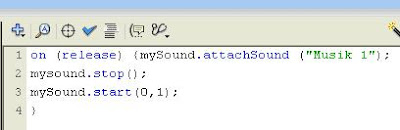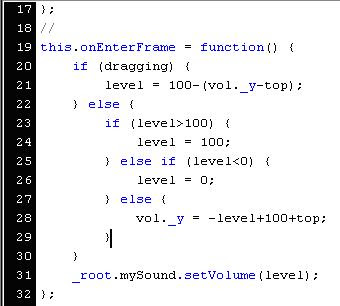Konvert Video
| Video | AVI | MPEG | 3GP | SWF | FLV | MOV |
| VIDEO 1 | 2.78 MB | 1.02 MB | 74.0 KB | 369 KB | 1.03 MB | 1.18 MB |
| VIDEO 2 | 2.56 MB | 1.03 MB | 77.0 KB | 376 KB | 1.04 MB | 1.20 MB |
| VIDEO 3 | 2.69 MB | 1.03 MB | 71.5 KB | 357 KB | 1.02 MB | 1.19 MB |
Kesimpulan : Hasil perbandingan diata .3gp mempunyai format video yang paling kecil dan format .avi mempunyai format yang berkapasitas besar.
Jenis – jenis Format Video
![]() AVI
AVI
AVI perkenalkan oleh Microsoft pada tahun 1992 sebagai bagian dari teknologi Video for Windows miliknya. AVI kepanjangan dari Audio Video Interleaved merupakan format standar file video untuk Microsoft Windows, yang juga format video “tertua” karena diperkenalkan sejak Windows 3.1. File ini hanya berupa kontainer- dan data audio video dapat dikompres menggunakan berbagai codec. Kualitas dan kapasitas tergantung pada codec dan secara khusus codec yang digunakan adalah MPEG, Divx atau WMV.
Format video ini mampu menghasilkan pergerakan 15 frame per detik, dalam resolusi maksimal 160x120 dengan kualitas suara mencapai 11,025Hz. Hampir semua kamera video, khususnya yang analog, menghasilkan format file berekstensi .avi saat ditransfer ke PC. Format video yang punya segudang aplikasi player ini punya masalah dengan ukuran file-nya yang besar. Namun tidak menutup kemungkinan format ini untuk dikompresi.
![]() MPEG
MPEG
Moving Picture Experts Group (.mpg atau .mpeg) dibangun sebagai standar untuk hasil kompresi file digital video-audio. Format ini menghasilkan kualitas gambar yang tinggi, tapi tidak membutuhkan kapasitas file besar.
Format MPEG ini punya beragam standar, namun yang utama ada tiga: MPEG-1, MPEG-2 and MPEG-4. MPEG-1 hanya mampu menghasilkan kualitas video dengan kualitas di bawah video VCR, beresolusi 352x240, 30 frames per detik.
Untuk MPEG-2, resolusinya mencapai 720x480 hingga 1280x720 dan berkecepatan 60 frames per detik, plus audio yang berkualitas. Dengan MPEG-2, durasi dua jam video bisa ditampung dengan beberapa Gigabytes saja.
Sedangkan format MPEG-4, dengan kapasitasnya yang kecil, menunjang transmisi via jaringan ber-bandwith kecil. Umumnya, kamera video yang digital sudah bisa menghasilkan output berupa MPEG.
Standard-standard tersebut adalah :
o MPEG 1 adalah standard pertama untuk kompresi audio dan video. merupakan standard encode VideoCD dengan resolusi maksimal hanya 352 x 288 pixel, bit-rate tidak dapat dirubah dan kualitas gambar yang kurang baik.Ini juga termasuk format audio MP3.
o MPEG 2 adalah seri standard transport , audio dan video untuk kualitas siaran televisi.
o MPEG 3 dikembangkan untuk high-definiton television (HDTV), tetapi kemudian ditinggalkan karena dianggap MPEG 2 memadai.
o MPEG 4 merupakan pengembangan MPEG 1 mendukung Digital Rights Management (DRM) dan bit-rate encoding rendah, serta menggunakan codec video yang disebut H.264 yang dipandang lebih effisien.
o MPEG 7 adalah sistem formal untuk mendeskripsikan kandungan multimedia.
o MPEG 21 merupakan standard masa depan untuk multimedia.
Codec MPEG menggunakan lossy compression pada data audio video. Bagian motion video pada standard MPEG-1 didapat dari standard Joint Picture Experts Group (JPEG) untuk lossy compression gambar diam ( foto )
o MPEG-1 digunakan pada format VideoCD. Kualitas output dan bit-rate lebih kecil daripada VCR.
o MPEG-2 sama dengan MPEG-1, tetapi juga menyediakan dukungan untuk interlaced video ( seperti pada siaran TV ) dan juga mendukung Transport Stream yang dibuat untuk mentranfer video dan audio digital pada media dan digunakan untuk broadcasting Standard MPEG-2 saat ini telah ditingkat menjadi standard terbaru untuk transmisi HDTV. Saat ini digunakan untuk SVCD, DVD dengan tingkat bit yang dapat diubah dan memiliki kualitas gambar yang luar biasa. DV Video merupakan subformat khusus dari MPEG-2 dengan tingkat bit yang tetap. Format ini sangat cocok digunakan untuk video editing.
o MPEG-4 berbasis MPEG-1 dan MPEG-2, tetapi ada tambahan fitur seperti dukungan VRML untuk rendering 3D, files komposit berorientasi objek (termasuk audio, video dan virtual reality modelling), dukungan untuk DRM dan berbagai macam interaktivitas . Kontainer untuk kandungan MPEG-4 adalah MP4
![]() .3GP
.3GP
3GP (3GPP format file) adalah sebuah multimedia container format yang ditetapkan oleh Third Generation Partnership Project (3GPP) untuk 3G UMTS jasa multimedia.Yang digunakan di 3G ponsel, tetapi juga dapat dimainkan pada beberapa 2G dan 4G telepon 3GP didefinisikan di dalam ETSI 3GPP spesifikasi teknis.
3GP diperlukan format file untuk video dan terkait pidato / media audio jenis dan berjangka waktu ETSI 3GPP teks dalam spesifikasi teknis untuk IP Multimedia Subsystem (IMS), Multimedia Messaging Service (MMS), Multimedia Broadcast / Multicast Service (MBMS) dan Transparan end-to-end Streaming paket-switched Service (PSS).
![]() SWF
SWF
SWF (awalnya berdiri untuk "Format Web Kecil" kemudian berubah menjadi "Shockwave Flash" oleh Macromedia, kemudian kembali berubah kembali ke Small Web Format ketika perusahaan memilih untuk memiliki frase "Shockwave" hanya merujuk kepada Direktur, diucapkan swiff atau "swoof" adalah sebagian terbuka repositori untuk multimedia dan terutama untuk vector graphics, berasal dari FutureWave Software dan telah datang di bawah kendali Adobe. Dimaksudkan untuk menjadi cukup kecil untuk dipublikasikan di web, SWF file dapat berisi animasi atau applet dari berbagai tingkat
![]() FLV
FLV
Flash Video merupakan sebuah wadah format file yang digunakan untuk mengirim video melalui Internet menggunakan Adobe Flash Player (awalnya diproduksi oleh Macromedia) versi 6-10. Konten video flash juga mungkin tertanam di dalam SWF file. Ada dua format file video yang berbeda didefinisikan oleh Adobe Systems dan didukung dalam Adobe Flash Player: FLV dan F4V. Audio dan video FLV data dalam diencode dalam cara yang sama ketika mereka berada dalam file SWF. Yang terakhir format file F4V didasarkan pada basis ISO format file media dan didukung dimulai dengan Flash Player 9 Update 3.
![]() WMF
WMF
WMV ( Windows Media Video ) : adalah bagian dari sistem Windows Media buatan Microsoft. Adalah sebuah codec untuk mengencode film dan mentransform slide show yang berisi format bitmap kedalam video terkompres. WMV sebenarnya adalah versi proprietary dari MPEG-4. Video Stream sering dikombinasikan dengan Audio Stream dalam format WMA, dengan video WMV yang dikemas kedalam kontainer AVI atau ASF.